Python 自动补全(vim)
一、vim python自动补全插件:pydiction
可以实现下面python代码的自动补全:
1.简单python关键词补全
2.python 函数补全带括号
3.python 模块补全
4.python 模块内函数,变量补全
5.from module import sub-module 补全
想为vim启动自动补全需要下载插件,地址如下:
http://vim.sourceforge.net/scripts/script.php?script_id=850
https://github.com/rkulla/pydiction
安装配置:
wget https://github.com/rkulla/pydiction/archive/master.zip unzip -q master mv pydiction-master pydiction mkdir -p ~/.vim/tools/pydiction cp -r pydiction/after ~/.vim cp pydiction/complete-dict ~/.vim/tools/pydiction
确保文件结构如下:
# tree ~/.vim
/root/.vim
├── after
│ └── ftplugin
│ └── python_pydiction.vim
└── tools
└── pydiction
└── complete-dict
创建~/.vimrc,确保其中内容如下:
# cat ~/.vimrc filetype plugin on let g:pydiction_location = '~/.vim/tools/pydiction/complete-dict'
用vim编辑一个py文件,import os.,这时候应该出现提示,证明成功,如下图

二、python交互模式下Tab自动补齐
创建文件如下:
# cat ~/.pythonstartup
# python startup file
#!/usr/bin/env python
import sys
import readline
import rlcompleter
import atexit
import os
# tab completion
readline.parse_and_bind('tab: complete')
# history file
histfile = os.path.join(os.environ['HOME'], '.pythonhistory')
try:
readline.read_history_file(histfile)
except IOError:
pass
atexit.register(readline.write_history_file, histfile)
del os, histfile, readline, rlcompleter
1
echo 'export PYTHONSTARTUP=~/.pythonstartup' >> ~/.bash_profile
重新登陆shell,输入python命令进入交互模式,就可以用Tab键进行补全。如下图:
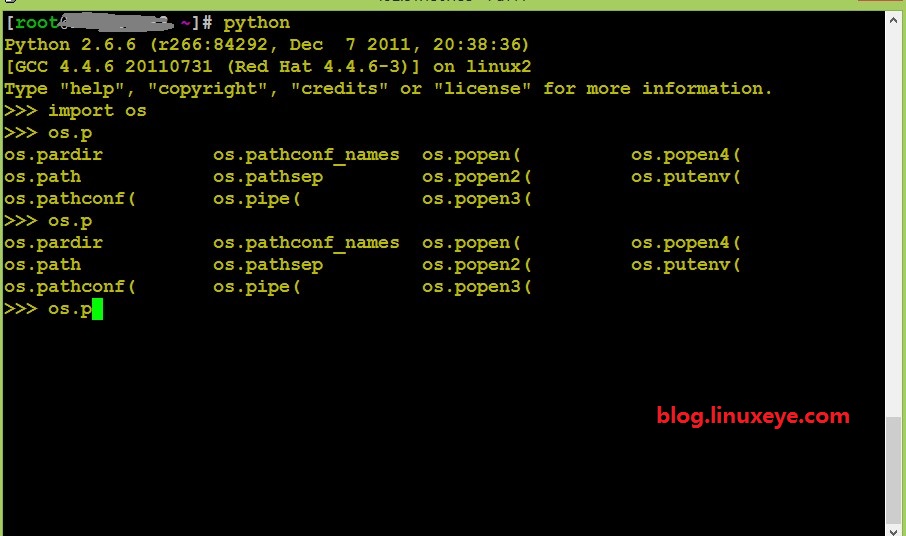
相关推荐
-
linux系统中使用Vim删除偶数行或者奇数行
删除偶数行的方法如下: :g/^/+1 d 上面用到了:gbobal命令,gbobal命令格式如下: :[range]global/{pattern}/{command} global命令实际上是分成两步执行:首先扫描[range]指定范围内的所有行,给匹配{pattern}的行打上标记:然后依次对打有标记的行执行{command}命令,如果被标记的行在对之前匹配行的命令操作中被删除.移动或合并,则其标记自动消失,而不对该行执行{command}命令.{command}可以是一个ex命令,也可以
-
VIM中设置php自动缩进为4个空格的方法详解
代码自然少不了文本编辑利器vim,自动缩进是用制表符的,即便自己删掉制表符改成4个空格,也会在下一层次缩进中继续用制表符,这就造成了空格和制表符混用 可以修改.etc/vimrc的信息: 其中相关变量含义: 变量名 缩写 含义 (no)autoindent ai 自动缩进,即为新行自动添加与当前行同等的缩进. (no)cindent ci 类似C语言程序的缩进 (no)smartindent si 基于autoindent的一些改进 变量
-
你可能不知道的Vim使用小技巧
一.用拷贝的内容替换 当发生拼写错误或者想要重命名标识符时,就需要用拷贝的内容来替换当前的名字.比如调用函数时写错了: void letus_fuckit_with_vim(){ cout<<"great!"; } let_fuckat_with_vom(); 只需要先复制上面的函数名,再把光标切换到拼错的词首.然后按下viwp,就替换过来了: void letus_fuckit_with_vim(){ cout<<"great!"; } l
-
ruby开发vim插件小结
在开始编写插件之前,你需要确认 Vim 是否支持 Ruby,通过以下命令来判别: $ vim --version | grep +ruby 如果输出为空,则表示你当前的vim不支持Ruby,需要重新编译一下,并启用对Ruby的支持. 顺便说下我当前的环境是: vim 7.4 ruby 2.1.0 环境检查没有问题那么就开始吧. 在~/.vim/plugin目录下创建一个 demo.vim 文件. 在开头写上以下代码: if !has('ruby') echo "Error: Required v
-
Python开发如何在ubuntu 15.10 上配置vim
1,安装vim,你可以使用ubuntu 自带的apt-get 工具安装. apt-get install vim-gnome 2,安装成功后,进行配置 1>首先进行自动提示补全的配置(pydiction) 从官方上下载http://www.vim.org/scripts/script.php?script_id=850最新的即可,解压缩后,进入解压缩后的目录,执行如下命令 # cp python_pydiction.vim /usr/share/vim/vim74/ftplugin # mkdi
-
搭建Vim为自定义的PHP开发工具的一些技巧
虽然 vim 本质上只是一个编辑器.但只要配合一些适当的插件, vim 也能变成一个全功能的 IDE .笔者使用 vim 已经有挺长一段时间了,经过反复的试验,配置了一个高效的 PHP 开发环境,实为居家旅行.谋财害命.杀人越货必备之良品. 安装 vim 鉴于大多数读者都是使用Windows 环境,所以本文就以 Windows 作为运行环境.不过由于 vim 出色的跨平台特性,配置文件只需简单修改就可以在 Linux 版本的 vim 中使用. 目前 vim 的最新版本是 7.2 ,如果没有特别原
-
PHP语法自动检查的Vim插件
由于最近写PHP比较多,偶尔手误少写个分号之类的语法错误难免,一般的检查方式是回到命令行运行 php -l ,或者升级一下直接在Vim里运行 :!php -l % ,或者再将此绑定为快捷键,如 :map <F5> :!php -l %<CR> ,每当按F5便可立即执行语法检查.但还是觉得略有不爽,因为很多IDE是实时检查的,语法错误会提示在代码行的旁边.虽然实时检查未必有必要,但自动检查要比手动检查方便的多,比如在php文件保存时自动执行检查. 于是写了这个 phpcheck.vi
-
手把手教你将Vim改装成一个IDE编程环境(图文) 吴垠
By: 吴垠 Date: 2007-09-07 Version: 0.5 Email: lazy.fox.wu#gmail.com Homepage: http://blog.csdn.net/wooin Copyright: 该文章版权由吴垠和他可爱的老婆小包子所有.可在非商业目的下任意传播和复制.对于商业目的下对本文的任何行为需经作者同意. 联系方式:lazy.fox.wu#gmail.com 1 写在前面 Linux下编程一直被诟病的一点是: 没有一个好用的IDE, 但是听说Linux牛人
-
Vim命令高级用法
1.启动-R 只读方式打开,但打开后如果有权限,可以强制执行保存.-c (command) 加载后执行命令,比如"vim -c /most myfirst" 打开该文件后直接向后搜索most.更多的可以参考 -h 2.同时编辑多个文件vim [file1] [file2] ... 此时 :ar 查看当前编辑的文件名 :n 切换当前编辑的文件 另外还有 :e 切换到新文件 :w 读取已存在的文件并将其内容放入正在编辑的文件中 :w [起始行][终结行] [文件名] 将当前文件部
-
Python 自动补全(vim)
一.vim python自动补全插件:pydiction 可以实现下面python代码的自动补全: 1.简单python关键词补全 2.python 函数补全带括号 3.python 模块补全 4.python 模块内函数,变量补全 5.from module import sub-module 补全 想为vim启动自动补全需要下载插件,地址如下: http://vim.sourceforge.net/scripts/script.php?script_id=850 https://github
-
Python设置在shell脚本中自动补全功能的方法
本篇博客将会简短的介绍,如何在ubuntu中设置python自动补全功能. 需求:由于python中的内建函数较多,我们在百纳乘时,可能记不清函数的名字,同时自动补全功能,加快了我们开发的效率. 方法以及要求:设置过程中需要看客具备一点ubuntu的基本知识,当然不懂也没有关系,跟着一步一步走,不懂得可以学习一下ubuntu的文件系统. 具体步骤 1.首先创建一个文件:~/.pythonrc 在ubuntu中创建文件的命令为: sudo gedit ~/.pythonrc #sudo表示使用管理
-
Python实现Tab自动补全和历史命令管理的方法
本文实例讲述了Python实现Tab自动补全和历史命令管理的方法.分享给大家供大家参考.具体分析如下: Python的startup文件,即环境变量 PYTHONSTARTUP 对应的文件 1. 为readline添加tab键自动补全的功能 2. 像Shell一样管理历史命令 代码如下: 复制代码 代码如下: import rlcompleter import readline import atexit import os # http://stackoverflow.com/question
-
vim自动补全插件YouCompleteMe(YCM)安装过程解析
Vim是全平台上一个高度可拓展的编辑器.它本身只是一个简陋的编辑器,但是因为有各种插件而变得强大.使用Vim编写代码就不免遇到代码补全的问题.常用的代码补全插件有两个:日本人shougo写的neocomplete和前Google工程师Valloric写的YouCompleteMe.用的人比较多的还是YouCompleteMe.YouCompleteMe被称为Vim最难配置的插件,当初配置好YouCompleteMe也是费了九牛二虎之力,印象中是花了整整一个晚上.回报也是显然的,支持定义跳转,变量
-
给Python IDLE加上自动补全和历史功能
许多时候,我们使用Python,并不用写一个程序,一些不复杂的任务,我更喜欢在 IDLE(也就是交互式提示模式)下输入几行代码完成.然而,在这个模式下编辑代码,也有不够便利的地方,最主要的就是,不能用Tab自动补全,不能记忆 上一次输入的命令(没办法,谁让我们在Shell下习惯了呢). 这时候,我们可以直接使用Python启动脚本,解决这个问题. 启动脚本的程序非常简单,这里不多说明,只给出代码: import readline import rlcompleter import atexit
-
让 python 命令行也可以自动补全
许多人都知道 iPython 有很好的自动补全能力,但是就未必知道 python 也同样可以 Tab 键补全, 您可以在启动 python 后,执行下 复制代码 代码如下: import readline, rlcompleter; readline.parse_and_bind("tab: complete") 这就可以按 Tab 键补全了. python 自启动 如果您嫌每次都要键入这东西麻烦的话,可以把上边这行写到 ~/.pythonstartup.py , 再 ~/.bashr
-
解决python中无法自动补全代码的问题
自已理解自我总结出来的方法,供自己以后使用 #coding:utf-8 from cv2 import * #这里表示让cv2的智能提示功能可用,但是这句话却没有导入cv2模块,不知道什么原因 import tensorflow as tf import tensorflow.contrib as contrib #这句话表示让contrib的代码自动补全功能可用,不知道为啥,比如输入contrib.等一会后面就会自动提示出现很多方法,但是输入tensorflow.contrib.却没有任何反应
-
python pycharm中使用opencv时没有代码自动补全提示的解决方案
目录 解决方案有2种 方法1 方法2 注意事项 总结 python pycharm中使用opencv时,没有代码自动补全提示 解决方案有2种 今天工作时突然发现,在写OPENCV相关代码时,没有自动补全提示了,只有几个最最基本的补全函数. 方法1 开始以为是opencv坏了,一通折腾搞不定,又把pycharm重装,还是不行,又把Python重装还是不行.甚至还安装了anaconda都还是不行,之前一直是通过pip3进行安装库文件. 最后发现,似乎是pycharm自动升级之后造成的问题,需要将op
-
MySQL数据库自动补全命令的三种方法
注意:第三种方法要在 XSell 中使用,在 finalsell 中使用不了 方式一:临时使用自动补全功能 方式二:永久使用自动补全功能 vim /etc/my.cnf [mysql] auto-rehash 方式三:使用软件mycli实现自动补全功能 此方法需要使用在线源进行软件包的安装 yum -y install epel-release yum -y install python-pip yum -y install python-devel yum clean all yum -y i
-
解决pycharm中opencv-python导入cv2后无法自动补全的问题(不用作任何文件上的修改)
发现问题 当我用pip安装好opencv-pyton后,我激动得在python项目中导入cv2 就像这样: import cv2 as cv but- 码代码时竟然没有自动补全!!!这我还能忍,可是CTRL+左键竟然不能看源码!!!!!!就像这样: 这我就受不了了.于是开始找解决方法 解决问题 查找解决方法, 有的说要将cv2.cp36-win_amd64.pyd文件挪到site-packages下: 有的说要修改_init_.py文件 有的说- 直到我看到https://segmentfaul
随机推荐
- Javascript模块模式分析
- AngularJS数据源的多种获取方式汇总
- 用批处理写的永不被杀的后门
- JavaScript实现弹出子窗口并传值给父窗口
- Breeze 文章管理系统 v1.0.0正式发布
- Javascript基础 函数“重载” 详细介绍
- 实现shell终端代码分享(可用户登录 实现系统命令)
- EasyUI中实现form表单提交的示例分享
- easyui datagrid 键盘上下控制选中行示例
- jQuery结合HTML5制作的爱心树表白动画
- js 调用百度分享功能
- Add Formatted Data to a Spreadsheet
- Javascript 汉字字节判断
- Python的Django中将文件上传至七牛云存储的代码分享
- NodeJS的Promise的用法解析
- WPF实现画线动画效果
- 在ubuntu下编译ijkplayer-android的方法
- Swift实现“或”操作符的3种方法示例
- php无需编译安装openssl扩展的实现方法
- python selenium firefox使用详解

